『memolane』はFacebook、Twitter、Flickr、Instagram、YouTube、TumblrといったSNSの投稿をまとめて、時間軸に沿ったレーンを作成できるウェブサービスだ。レーンの公開設定を変更することにより、自分専用の全SNSの投稿をまとめたポータルサイトのような使い方もできる。
また、友達の投稿を取り込んでひとつのレーンにまとめる機能もあるので、いっしょに旅行に行った人の投稿を集めてみんなでつくる楽しい旅行記の作成のような使い方もできる。
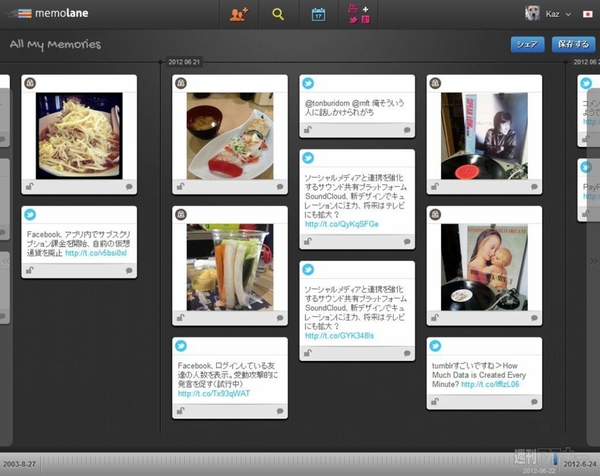 |
|---|
■Facebookでログインしレーンを作成しよう
ブラウザーで『memolane』(関連サイト)にアクセスし、【Facebookを使って登録する】ボタンをクリックする。
 |
|---|
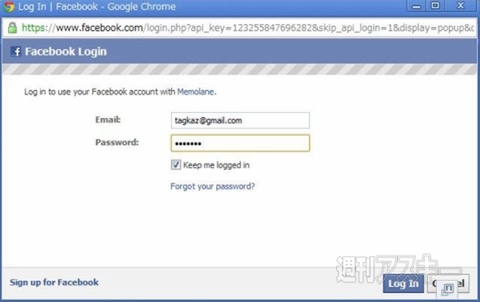 |
Facebookにログインし、『memolane』のアクセス内容をよく読んで【許可する】ボタンをクリックしよう。
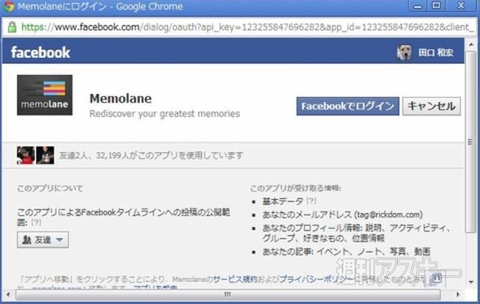 |
|---|
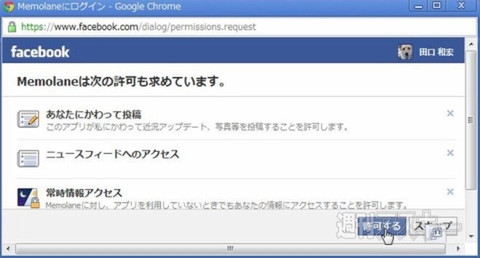 |
Facebookの過去ログ読み込みが始まる。【準備完了】ボタンが表示したらクリックしよう。
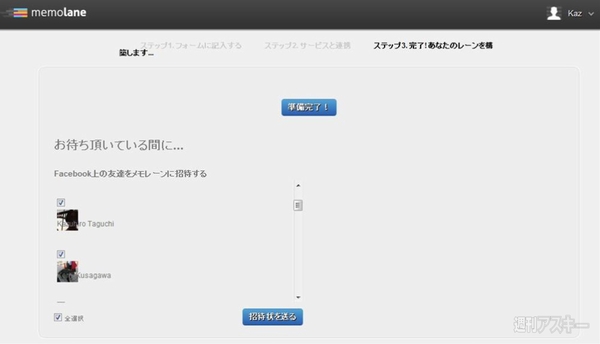 |
|---|
これだけでレーンは完成する。
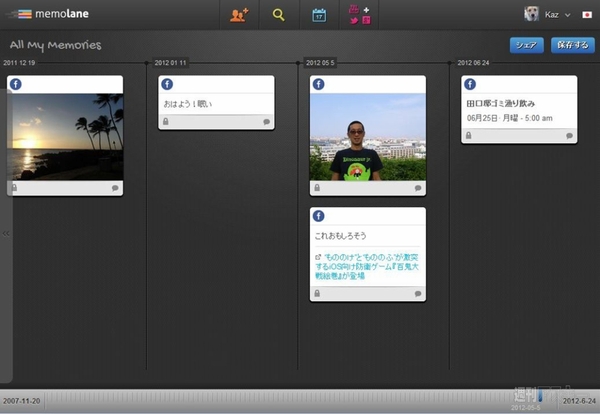 |
|---|
■他のSNSをどんどん登録しよう
Facebookだけの情報だけではなく、他のSNSを登録していこう。画面上部にあるピンクの【新しいサービス】アイコンをクリックし【レーンを保存する】を押す。
 |
|---|
連携サービス登録画面が表示する。右側はすでに登録したサービス、左側に並んでいるのが連携できるサービスで、その数はなんと16だ。
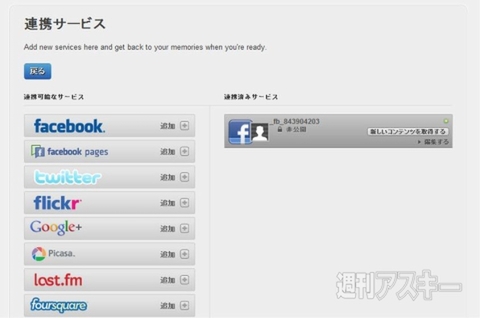 |
|---|
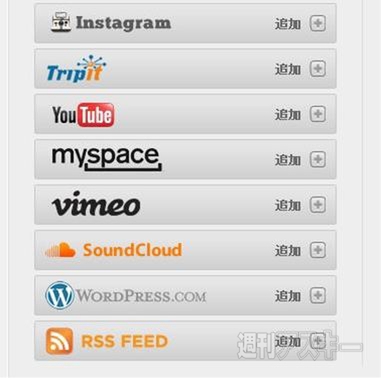 |
ここでは続いて【Twitter】をクリックして登録してみよう。内容を読んで【連携アプリを認証】ボタンを押す。
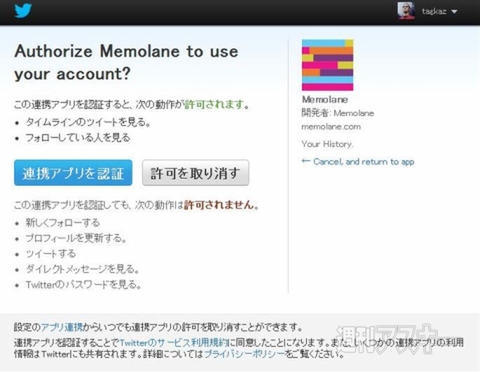 |
|---|
 |
投稿の公開範囲を設定しよう。【公開】を選ぶと『memolane』に表示する『Twitter』の投稿をすべての人が見られるようになる。【友達のみ】、【非公開】を選んで範囲を絞ることも可能だ。また、【プライバシー設定を引き継ぐ】を選ぶと、『memolane』で設定した公開範囲が適用される。
 |
|---|
連携済みサービスに『Twitter』を追加できた。同じ要領でどんどん他のサービスも追加していこう。
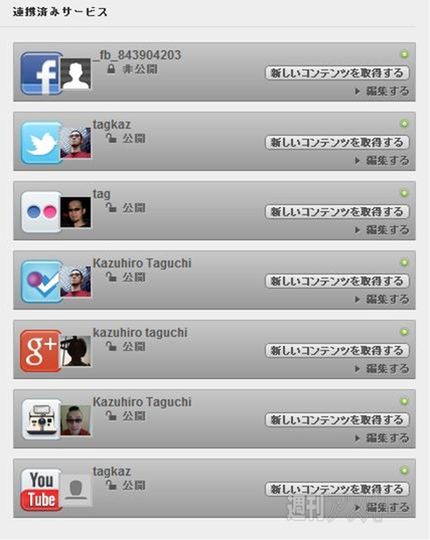 |
|---|
連携済みサービスの右下にある【編集する】をクリックすると表示されるメニューから公開範囲の変更や、コンテンツの再取得、サービスの解除などができる。
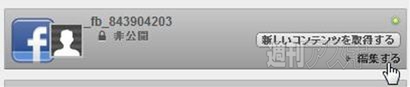 |
|---|
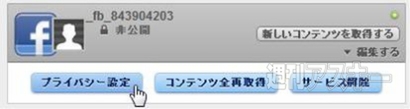 |
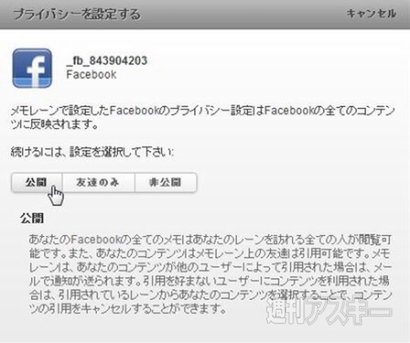 |
追加が作業が終わったら左上の【戻る】を押す。複数のサービスから構成されたレーンが完成した。
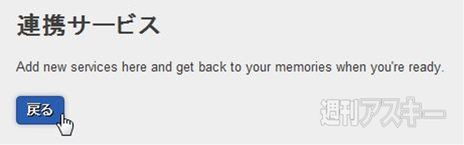 |
|---|
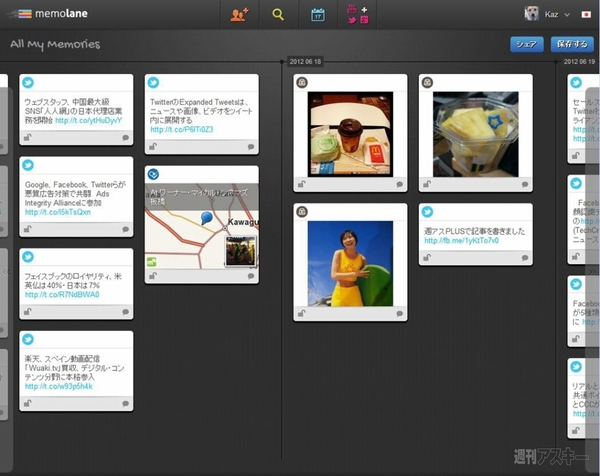 |
■レーンを活用しよう
では完成したレーンを詳しく見ていこう。左上にあるアイコンで、どのSNSに投稿された記事かがわかる。
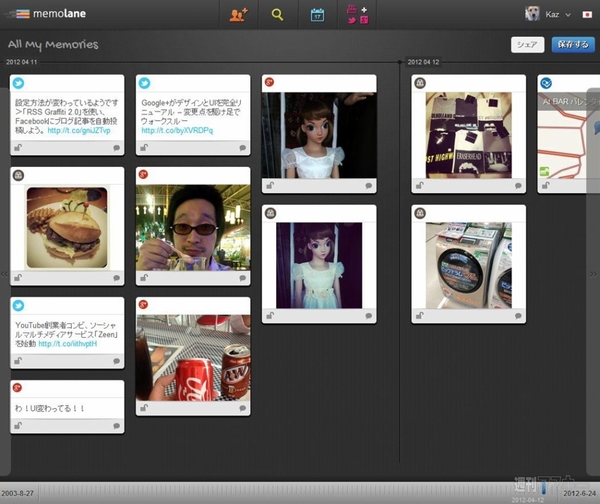 |
|---|
左から『Facebook』『Twitter』『Foursquare』だ。
 |
|---|
 |
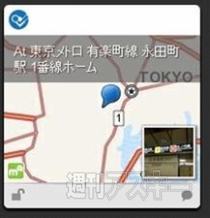 |
投稿をクリックすると拡大表示でき、タイトルやコメントも表示する。
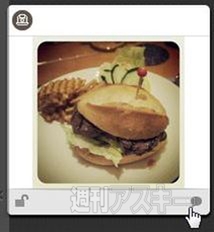 |
|---|
 |
右下にある共有アイコンをクリックすると、投稿を『Facebook』、『Twitter』に再共有できる。
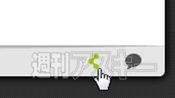 |
|---|
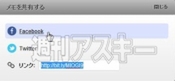 |
コメントアイコンをクリックすると、Facebookアカウントでコメントを付けられる。なお、このコメントは『memolane』に投稿したもので、Facebookに公開されることはない。
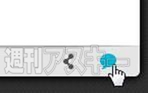 |
|---|
 |
画面の左右にカーソルを持っていくと矢印が現われ、クリックするとそれぞれ過去・未来に画面がスクロールする。
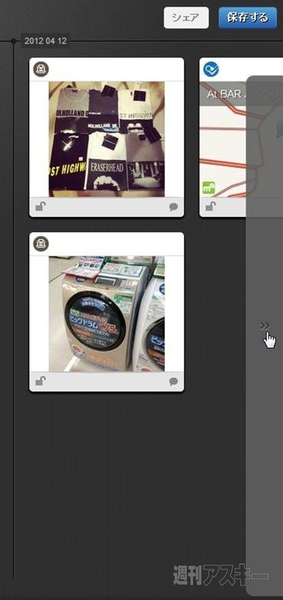 |
|---|
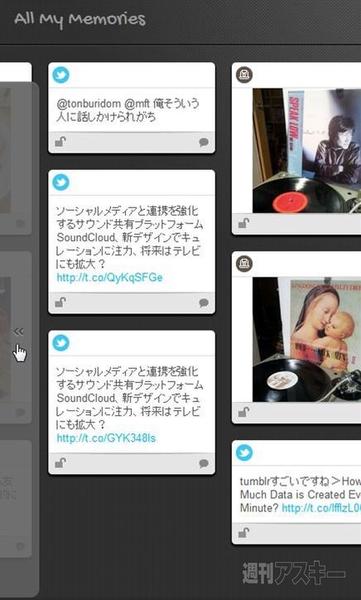 |
画面下のタイムラインをクリックして日付を選択できる。画面上部の青い【期間設定】アイコンからは特定の期間だけを表示できる。
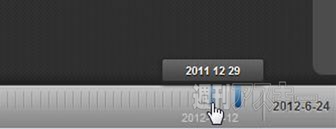 |
|---|
 |
黄色の【検索】アイコンではキーワード検索できる。地名や人名などで検索すると便利だ。
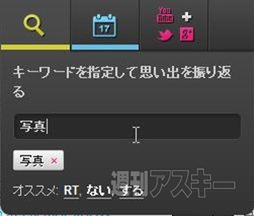 |
|---|
オレンジの【友達】アイコンでは『memolane』を利用している友達をチェックして、その人の投稿をレーンに追加できる。
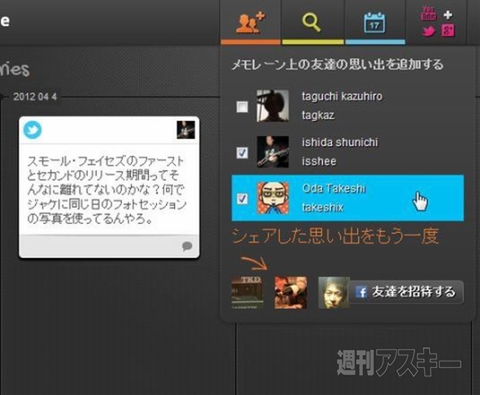 |
|---|
カスタマイズしたレーンを右上の【保存する】ボタンを押し、名前を付けて保存しよう。
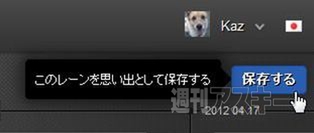 |
|---|
 |
保存したレーンはいつでも見返せる。
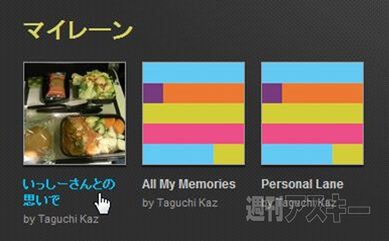 |
|---|
■設定変更や他のレーンのフォローをしてみよう
画面右上のアカウントアイコンにカーソルを持っていくと表示するメニューから【プロフィールを見る】を選ぶ。
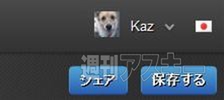 |
|---|
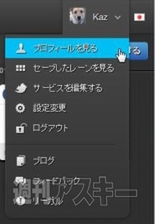 |
プロフィール画面が表示するので、ここから保存したレーンや友達のレーンを見られる。
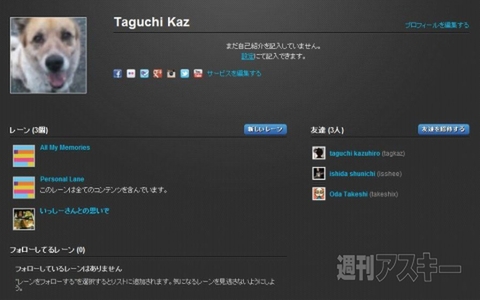 |
|---|
メニューから【設定変更】を選ぶと基本設定やメールによる通知を設定できる。
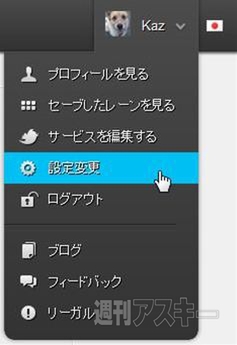 |
|---|
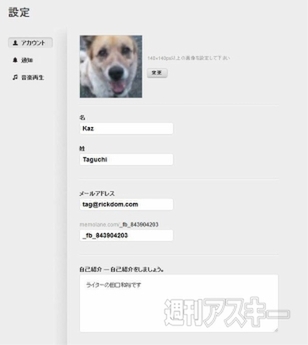 |
画面左上にある『memolane』のロゴをクリックすると、人気のある他のユーザーのレーンが表示する。
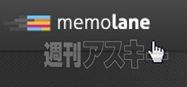 |
|---|
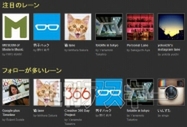 |
気に入ったレーンがあったら【フォローする】を押していつでもチェックできるようにしておこう。
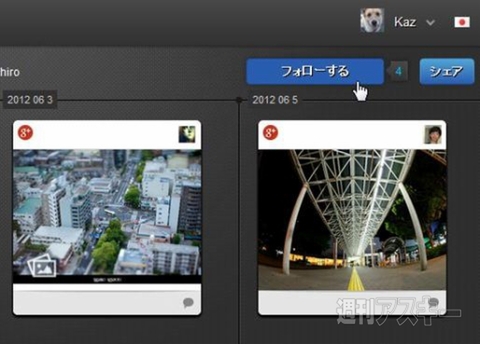 |
|---|
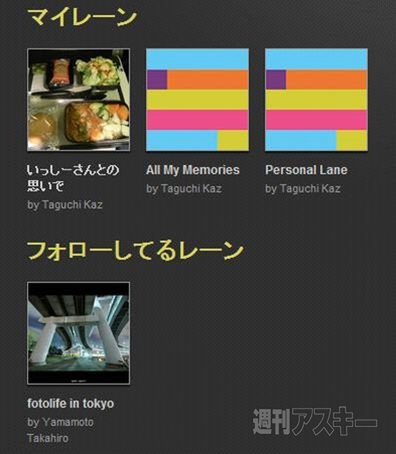 |
memolane(関連サイト)
フリーソフト
作者:Memolane
週刊アスキーの最新情報を購読しよう



